来源:小编 更新:2025-03-06 12:55:25
用手机看
你有没有想过,你的安卓手机里那些烦人的系统应用,是不是也能来个“退休”?别急,今天就来教你怎么轻松给它们来个“下岗”。咱们不搞复杂,就一步步来,让你轻松成为手机管理小能手!
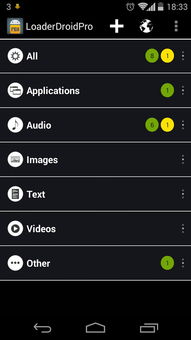
首先,你得准备好两样宝贝:moreP冰箱app和电脑。moreP冰箱app,顾名思义,就是用来“冷藏”那些你不想看到的应用的。至于电脑,咱们得用它来和手机“对话”。
1. 下载ADB工具:去网上找个ADB工具的下载链接,比如这个:https://pan.baidu.com/s/1kVvMoqr,密码是:7ngm。下载下来后,解压,把文件夹放到C盘。
2. 打开电脑的“命令提示符”:在C:WindowsSystem32下找到cmd.exe,右击,选择“以管理员身份运行”。(win10系统的小伙伴注意了,这一步很重要哦!)
3. 进入ADB目录:在命令提示符里输入`cd c:adb`,然后按回车键。再输入`adb`,按回车键,看看有没有显示adb的版本号,这说明ADB已经安装好了!

1. 清空账户:进入手机的设置,找到“账户”,把里面的所有账户都退出或者清除。
2. 连接电脑:用USB数据线把手机和电脑连接起来。这一步,记得打开手机的USB调试模式哦!
3. 开启开发者模式:在设置里找到“关于手机”,然后连续点击版本号,直到提示你已开启开发者模式。然后再回到设置,找到开发者模式,打开USB调试。

1. 获取管理员权限:回到电脑上的命令提示符,输入`adb shell dpm set-device-owner com.catchingnow.icebox/.receiver.DPMReceiver`,如果看到“success”提示,那就说明成功了!
2. 重启手机:重启手机,然后打开moreP冰箱app,选择管理员模式,就可以开始“冷藏”那些讨厌的系统应用了。
1. 备份重要数据:在操作之前,别忘了备份手机里的重要数据,以防万一。
2. 谨慎操作:获取root权限或者进行系统操作时,一定要谨慎,避免误操作导致手机变砖。
3. 更新软件:定期更新moreP冰箱app和ADB工具,以确保它们能够正常工作。
4. 安全第一:如果你不确定某个操作是否安全,最好先在网上查查,或者咨询专业人士。
怎么样,是不是觉得给系统应用“下岗”其实也没那么难呢?快来试试吧,让你的手机变得更加清爽、高效!